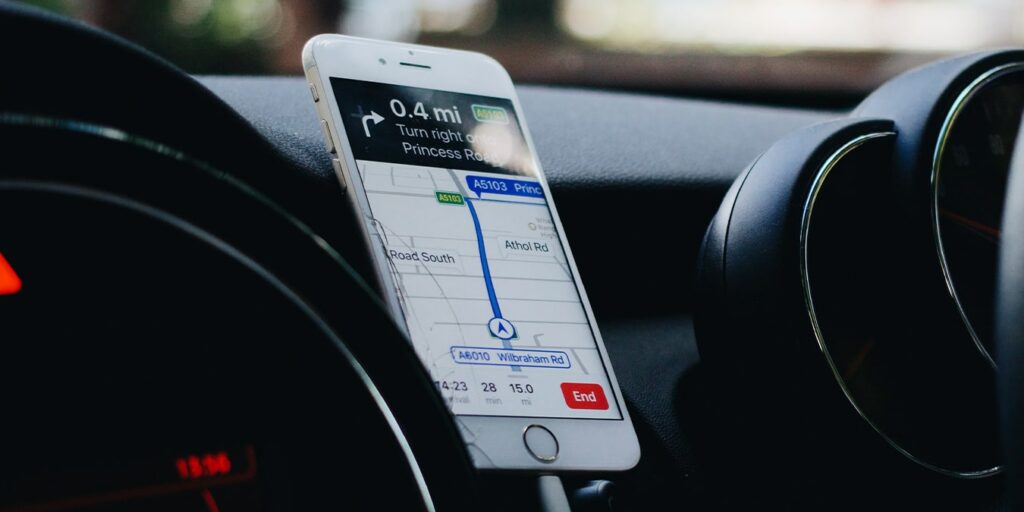Aunque Apple Maps existe desde hace muchos años, tomó algún tiempo llegar al punto de ofrecer un conjunto completo de funciones altamente avanzadas. Aún así, nunca es una mala idea volver a lo básico, especialmente si recién está comenzando con esta solución de mapeo. Dicho esto, hablaremos sobre cómo colocar un pin en Apple Maps en iPhone.
Tenga en cuenta que colocar un pin en Apple Maps le permite hacer varias cosas. Además de brindar indicaciones más precisas, puede usar esa funcionalidad para compartir una ubicación con alguien, guardar sus ubicaciones favoritas y más. Entonces, aquí está todo lo que necesita saber.
La forma más rápida de colocar un pin en Apple Maps en iPhone
1. Inicie la aplicación Maps en su iPhone. Debería ver su ubicación actual resaltada, indicada por un alfiler azul. Sin embargo, incluso si no lo ve, no hay nada de qué preocuparse, ya que se puede dejar caer un alfiler en cualquier momento y en cualquier lugar.
2. Ahora, navegue hasta la ubicación aproximada donde desea colocar un marcador en Apple Maps. Siéntete libre de moverte deslizando un solo dedo por la pantalla. También puede acercar o alejar la imagen pellizcando la pantalla de su dispositivo. Luego, toque y mantenga presionada cualquier área.
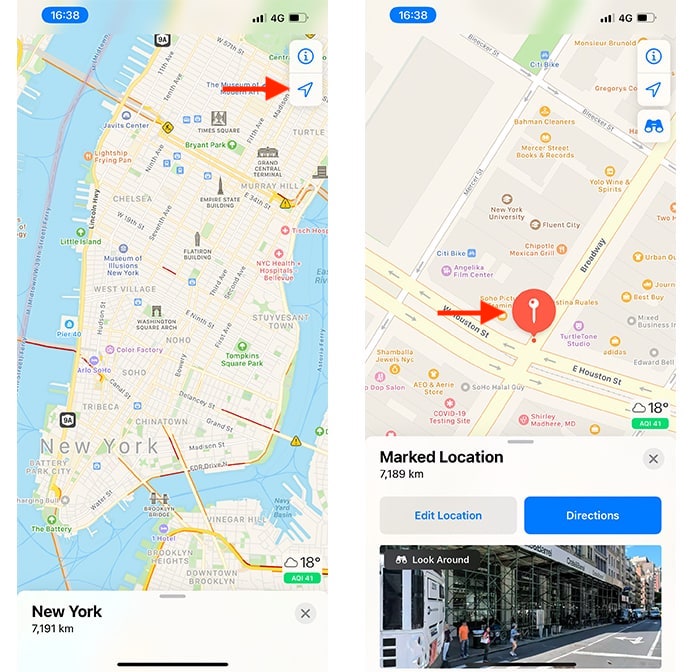
3. Después de unos momentos, aparecerá un alfiler de color rojo. Al mismo tiempo, también verá aparecer un nuevo conjunto de opciones en la parte inferior de la pantalla. Debe tocar «Editar ubicación».
4. Ahora aparecerá una imagen satelital de la ubicación seleccionada. Siéntase libre de moverse y cambiar la posición de su pin. (Puedes ser bastante preciso cuando colocas un marcador en Apple Maps).
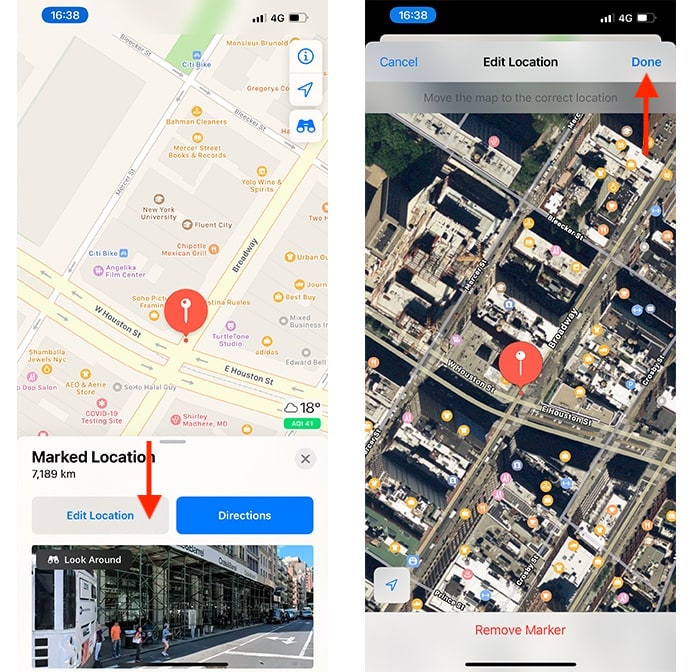
5. Finalmente, una vez que esté satisfecho con la ubicación elegida, toque «Listo». En este momento, volverás a la pantalla principal de Apple Maps.
¡Eso es todo! Acabas de aprender a colocar un pin en Apple Maps en tu iPhone. Sin embargo, sigue leyendo para aprender un par de acciones más relacionadas con dejar caer un alfiler, las cuales te serán útiles en algún momento.
Qué hacer después de colocar un pin en Apple Maps
A continuación, le mostraremos cómo obtener indicaciones en función de la ubicación del pin colocado, cómo compartir su ubicación y más.
1. Una vez que coloque un marcador en Apple Maps, observe la parte inferior de la pantalla. Para obtener indicaciones para llegar a la ubicación elegida, toque «Indicaciones». La aplicación calculará las rutas posibles, así que deslice hacia arriba para verlas todas. Una vez que elija uno, toque el ícono de color verde «Ir».
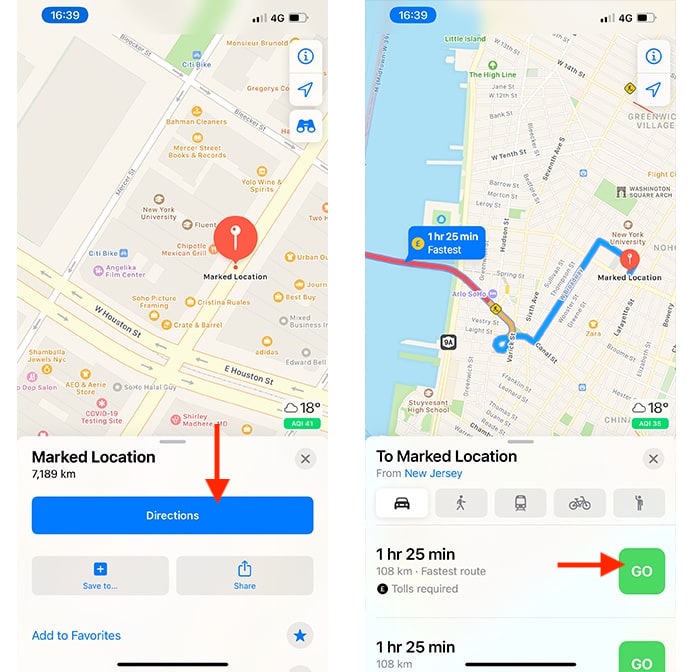
2. Para agregar un pin colocado a un contacto (tanto nuevo como existente), deslícese hacia arriba desde la parte inferior de la pantalla. Luego, seleccione «Crear nuevo contacto» o «Agregar a contacto existente». Elija un contacto o cree uno, y Apple Maps asociará la ubicación elegida con el contacto elegido. Ahora puede usar Siri para obtener indicaciones rápidas para sus amigos.
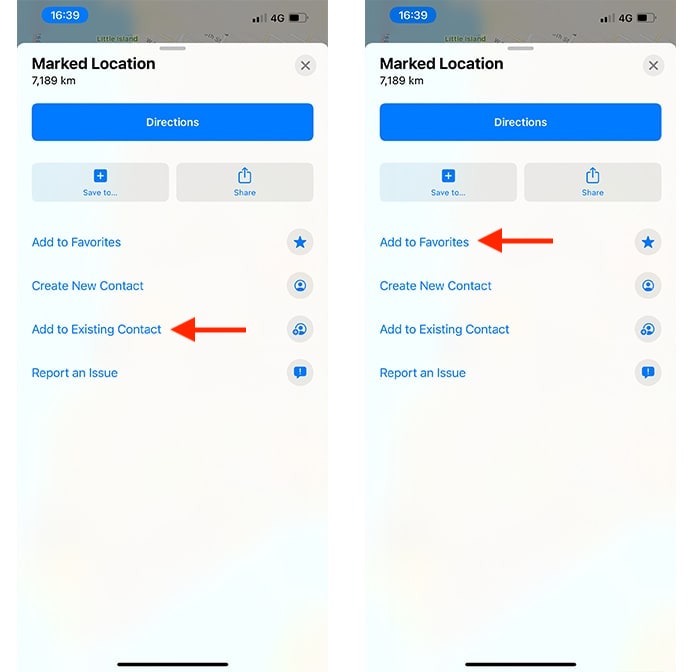
3. Para agregar la ubicación elegida a su lista de favoritos, deslice hacia arriba desde la parte inferior de la pantalla. Luego, toque «Agregar a favoritos». Recuerda que siempre puedes acceder a tus favoritos desde la pantalla de inicio de Maps. Deslice hacia arriba desde la parte inferior de la pantalla y verá una fila de sus ubicaciones favoritas. Toque uno y accederá a más información junto con posibles rutas para conducir, andar en bicicleta o caminar.
Conclusión
Ahora que aprendió a colocar un pin en Apple Maps en iPhone, si desea obtener más información sobre la aplicación, tenemos algunos recursos útiles para usted. Primero, aquí se explica cómo usar Apple Maps para encontrar lugares que acepten Apple Pay. Además, vea nuestra descripción general de los trucos más útiles de Apple Maps que quizás no conozca.